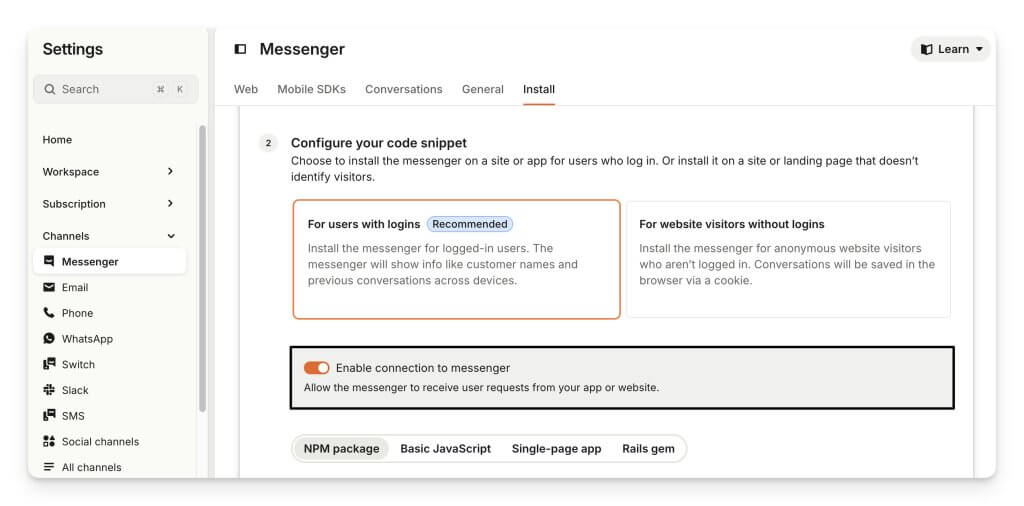Guide de Mise en œuvre et de Configuration d’Intercom
Intercom est une plateforme de communication client puissante qui connecte les équipes et les clients via Messenger, l’automatisation et l’agent IA Fin. Que vous le configuriez pour le support client, les ventes ou le marketing, ce guide vous accompagnera à chaque étape — de votre première connexion jusqu’au lancement d’une expérience entièrement personnalisée.
1. Démarrage et configuration du compte
Comment m’inscrire à Intercom ?
L’inscription à Intercom ne prend que quelques minutes.
- Accédez à la page des tarifs d’Intercom.
- Sélectionnez votre plan et cliquez sur Commencer un essai gratuit.
- Saisissez l’adresse e-mail de votre entreprise pour démarrer votre essai gratuit de 14 jours — aucune carte de crédit requise.
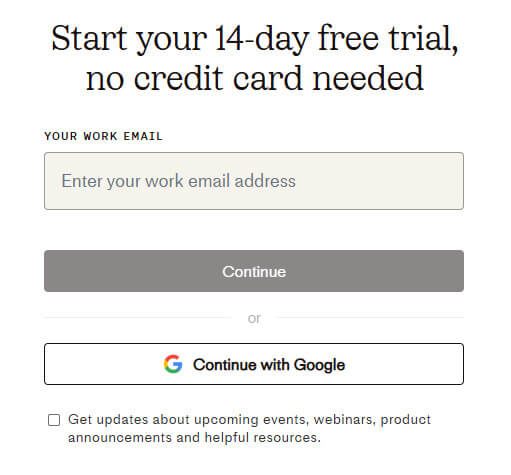
Une fois votre essai démarré, vous pouvez configurer Intercom immédiatement.
Après la fin de votre essai :
Lorsque les 14 jours sont écoulés, choisissez le plan avec lequel vous souhaitez continuer. Vous pouvez également ajouter ou retirer des modules complémentaires lors du paiement.
Comment configurer un espace de travail principal ?
Cliquez sur l’icône d’engrenage des paramètres dans le menu de navigation principal. Vous arriverez sur la page Accueil des paramètres.
Modifier le fuseau horaire de votre espace de travail :
- Accédez à Paramètres > Espace de travail > Général.
- Sélectionnez votre fuseau horaire local dans le menu déroulant.
- Rafraîchissez la page pour appliquer vos modifications.
Gérer les langues de l’espace de travail :
Pour mettre à jour la langue par défaut ou ajouter la prise en charge de plusieurs langues :
- Accédez à Paramètres > Espace de travail > Général.
- Choisissez une langue par défaut dans le menu déroulant, ou cliquez sur Ajouter une langue pour inclure d’autres options.
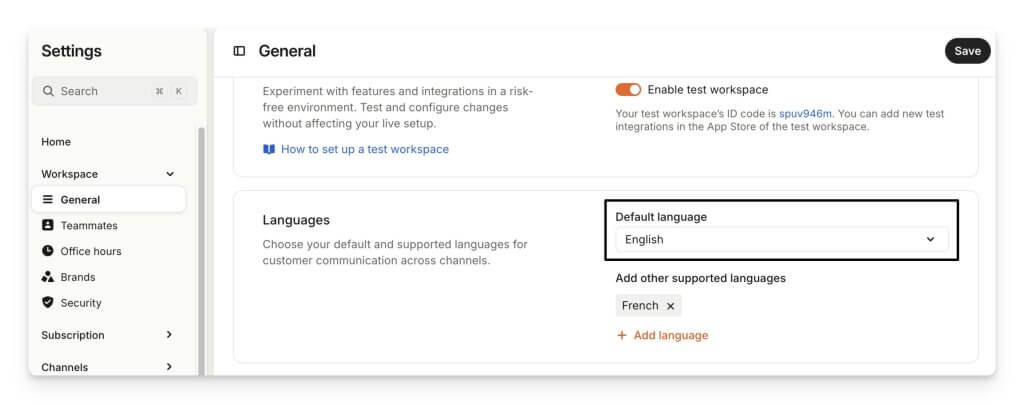
Modifier le nom de votre espace de travail :
- Accédez à Paramètres > Espace de travail > Général.
- Mettez à jour le nom de l’espace de travail et cliquez sur Enregistrer.
Trouver l’ID de votre espace de travail (App ID) :
Votre ID d’espace de travail apparaît sous app_id dans vos extraits de code, y compris le JavaScript utilisé pour installer Messenger.
- Accédez à Paramètres > Espace de travail > Général.
- Recherchez-le sous “Nom de l’espace de travail et fuseau horaire” pour trouver votre identifiant unique.
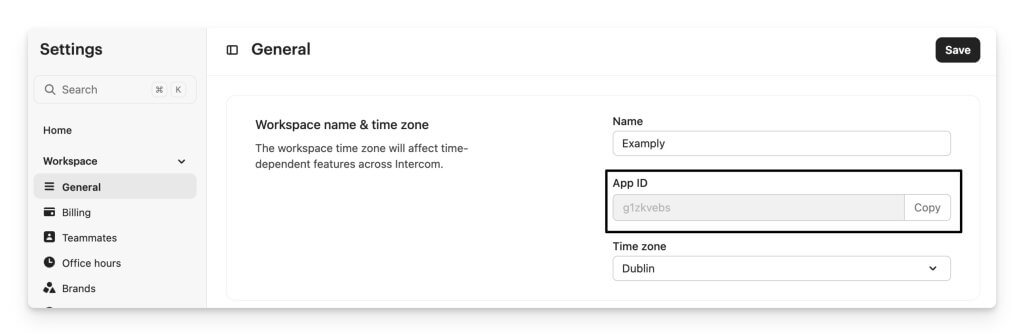
Comment puis-je créer des espaces de travail supplémentaires ?
Si vous souhaitez un espace de travail distinct, notez que chaque espace nécessite son propre abonnement payant.
Pour créer un nouvel espace de travail :
- Cliquez sur votre avatar dans le coin inférieur gauche.
- Passez la souris sur le nom de votre espace de travail actuel pour ouvrir le menu contextuel.
- En bas du menu Rechercher un espace de travail, cliquez sur Ajouter un nouvel espace de travail.
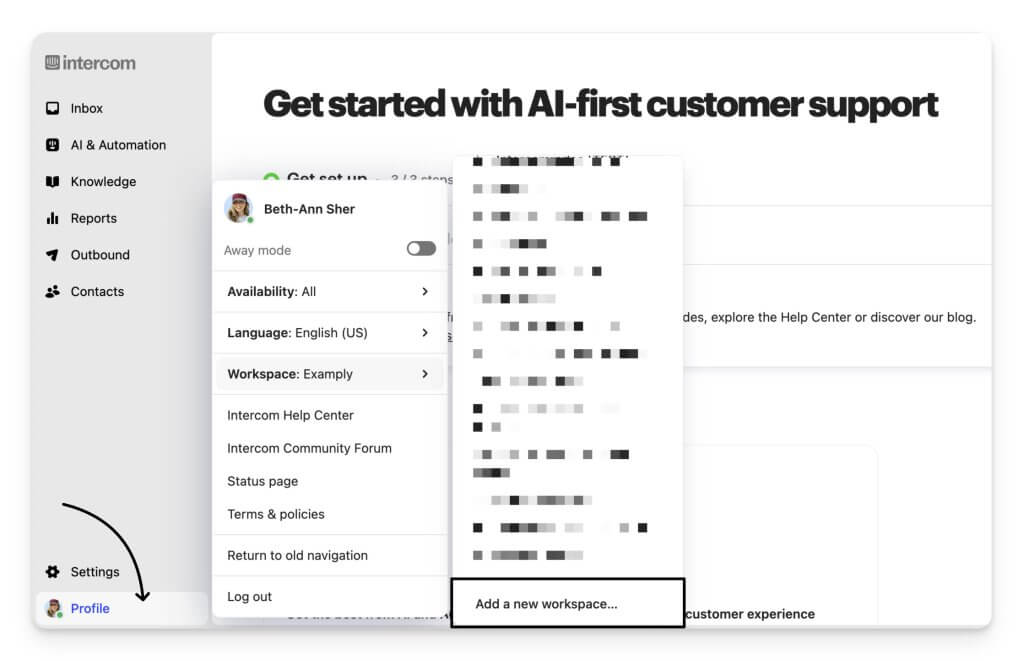
Comment gérer plusieurs marques ?
Avec Intercom, vous pouvez offrir une expérience personnalisée et cohérente pour chacune de vos marques à partir d’un seul espace de travail.
Accéder aux marques :
Allez dans Paramètres > Espace de travail > Marques. Vous verrez votre marque par défaut, nommée d’après votre espace de travail. À partir de là, vous pouvez créer de nouvelles marques pour représenter chaque identité orientée client. Les marques que vous créez se connectent au Messenger multi-marques, aux e-mails multi-marques et à plusieurs centres d’aide.
Modifier la marque par défaut :
Votre marque par défaut utilise le nom de votre espace de travail. Pour la mettre à jour, allez dans Paramètres > Espace de travail > Général.
Créer une nouvelle marque :
- Cliquez sur Nouvelle marque.
- Nom de la marque : Donnez un nom à votre marque, visible par les clients.
- Icône de la marque : Téléversez une icône pour les notifications par e-mail. Utilisez des fichiers PNG ou JPG de moins de 1 Mo, idéalement carrés (72x72 px) avec un fond coloré ou blanc.
- Centre d’aide : Sélectionnez le centre d’aide à connecter à cette marque. Un centre d’aide peut desservir plusieurs marques. Si inutile, laissez le centre d’aide « non publié ».
- Adresse par défaut : Choisissez l’adresse e-mail que cette marque utilisera pour les notifications et e-mails automatisés.
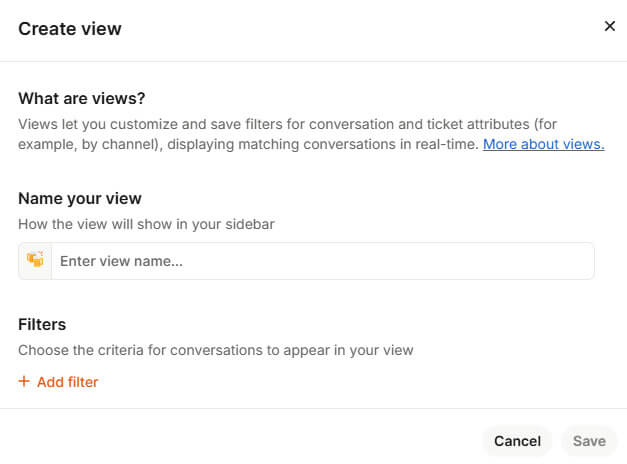
Cliquez sur Enregistrer pour ajouter votre nouvelle marque.
2. Configuration du Messenger et du Chat
Comment configurer et personnaliser le Messenger dans Intercom ?
Vous pouvez entièrement personnaliser votre Messenger pour qu’il corresponde à votre marque et à votre expérience de support.
Pour commencer :
- Accédez à Paramètres > Messenger dans votre espace de travail.
- Choisissez entre les paramètres Web et Contenu pour définir l’apparence du Messenger pour vos clients.

Personnaliser l’apparence :
- Téléversez le logo de votre marque et définissez vos couleurs principales.
- Choisissez entre le mode clair et le mode sombre.
- Modifiez la page d’accueil du Messenger pour mettre en avant votre Centre d’aide, vos messages ou vos annonces.
Configurer le contenu :
- Organisez les sections comme Messages, Aide, Actualités et Tâches.
- Décidez de ce que les clients voient en premier lorsqu’ils ouvrent le Messenger.
Configurer les conversations :
- Personnalisez la présentation de votre équipe et le message sur le temps de réponse.
- Définissez comment les discussions commencent et comment votre équipe est présentée aux clients.
Gérer les paramètres généraux :
- Définissez les autorisations d’accès et les langues prises en charge.
- Configurez les options d’authentification, y compris JWT pour une identification sécurisée des utilisateurs.
Une fois terminé :
- Cliquez sur Enregistrer et Publier pour appliquer vos modifications.
- Installez le Messenger sur votre site web ou votre application — votre configuration personnalisée apparaîtra immédiatement.
Comment connecter mon canal de support par e-mail ?
Vous pouvez connecter votre adresse e-mail de support dans Intercom afin d’envoyer et de recevoir des messages directement depuis votre espace de travail.
Étape 1 : Ajouter une adresse e-mail :
- Accédez à Paramètres > Canaux > E-mail > Domaines et adresses.
- Cliquez sur Nouvelle adresse e-mail et saisissez votre adresse de support (par exemple : support@votreentreprise.com).
- Si vous gérez plusieurs marques, choisissez à quelle marque cette adresse e-mail doit être associée.

Étape 2 : Configurer le transfert automatique d’e-mails (optionnel) :
Activez « Transférer automatiquement les e-mails depuis cette adresse » si vous souhaitez que les e-mails envoyés à cette adresse apparaissent dans Intercom.
Pour configurer :
- Cliquez sur Configurer le transfert automatique dans le processus de configuration de l’e-mail.
- Copiez l’adresse e-mail de votre espace de travail dans les paramètres de votre fournisseur d’e-mails.
- Vérifiez la configuration du transfert.
Étape 3 : Authentifier votre domaine :
Commencez l’authentification en vérifiant votre adresse e-mail dans Paramètres > Canaux > E-mail > Domaines et adresses.
Après vérification, ajoutez les enregistrements DNS CNAME et TXT requis :
- Automatiquement via Entri, ou
- Manuellement via votre fournisseur DNS.
Étape 4 : Configurer les notifications de délivrabilité :
- Alertez vos coéquipiers en cas de problème de délivrabilité des e-mails dans Paramètres > Canaux > E-mail > Paramètres des e-mails > Notifications de livraison.
- Cliquez sur Ajouter un coéquipier pour sélectionner d’autres membres de l’équipe.
Comment configurer le téléphone comme canal de support ?
1. Activer les appels via Messenger :
- Accédez à Paramètres > Canaux > Téléphone et activez les appels via Messenger.
- Si votre site utilise des en-têtes CSP, ajoutez intercom-sheets.com à la directive frame-src.
- Vous pouvez désormais utiliser Messenger pour les appels vocaux, vidéo et le partage d’écran.

2. Ajouter un nouveau numéro de téléphone :
- Accédez à Paramètres > Canaux > Téléphone > Appels téléphoniques → + Nouveau numéro de téléphone.
- Une adresse locale dans la région choisie est requise.
- Choisissez le pays et le type de numéro : Local, Gratuit ou Mobile.
- Renseignez les informations réglementaires, puis activez votre numéro.
3. Configurer les paramètres du téléphone :
Après activation, ouvrez les paramètres des appels téléphoniques pour :
- Nommer le numéro (à usage interne).
- Activer les appels entrants/sortants.
- Ajouter un message d’accueil.
- Sélectionner une option de routage : via un workflow, une équipe ou l’espace de travail.
4. Configurer la messagerie vocale :
Activez « Aller vers la messagerie vocale lorsque non disponible » et ajoutez un message d’accueil.
Déclenchez la messagerie vocale pendant :
- Les heures de fermeture
- Les longues files d’attente
- L’absence de coéquipiers disponibles
5. Enregistrer les modifications :
Cliquez sur Enregistrer les modifications pour terminer.
Tous les numéros apparaissent dans Paramètres > Canaux > Téléphone > Appels téléphoniques, où vous pouvez les modifier à tout moment.
Comment installer et configurer Switch ?
Switch vous permet de transférer les clients du téléphone vers le chat, réduisant ainsi les temps d’attente et améliorant l’efficacité des réponses.
Accédez à Paramètres > Canaux > Switch.
Dans le guide d’installation, choisissez l’une des deux méthodes de configuration :
- Renvoi d’appel : configuration rapide, sans code, compatible avec tous les systèmes téléphoniques.
- API : configuration avancée permettant le partage de données et des workflows personnalisés.
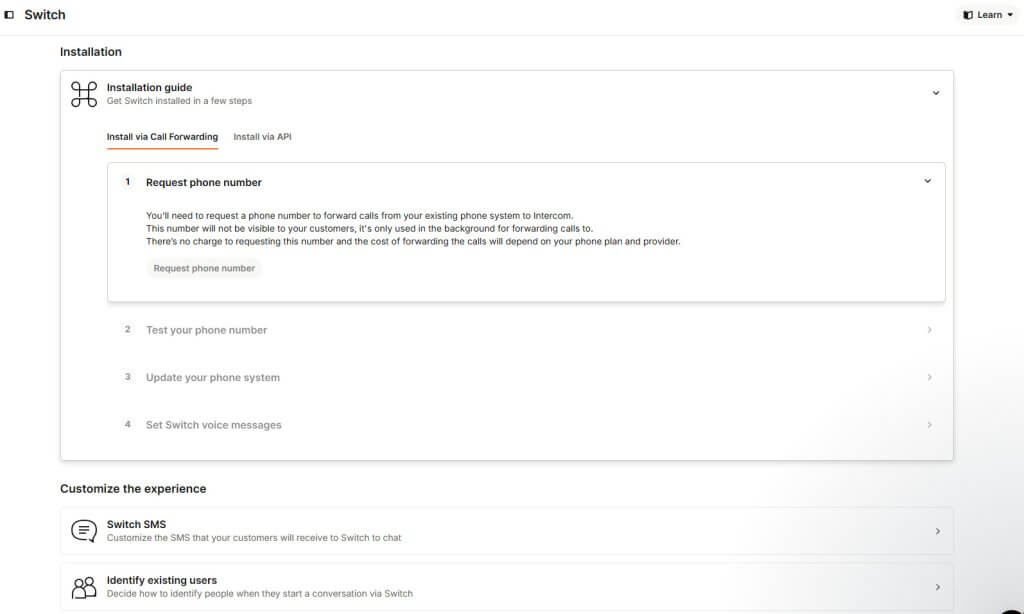
Option 1 : Installation via renvoi d’appel
- Demander un numéro de téléphone : redirigez les appels depuis votre système existant vers Intercom Messenger.
- Tester votre numéro : appelez-le pour confirmer la configuration.
- Mettre à jour votre système téléphonique : ajoutez une option IVR pour transférer les appels vers ce numéro.
- Mettre en service : ajoutez un message invitant les appelants à passer au chat.
Option 2 : Installation via API
- Obtenir votre jeton API : copiez-le depuis la page de configuration.
- Envoyer une requête HTTP POST : incluez les données client (formatées en E.164).
- Tester l’intégration : vérifiez que les appels créent bien des conversations dans votre boîte de réception Intercom.
3. Gestion des utilisateurs et rôles
Comment créer des rôles personnalisés pour gérer les autorisations ?
Les rôles personnalisés vous permettent d’attribuer des autorisations cohérentes à vos coéquipiers, garantissant ainsi la sécurité et la conformité de votre espace de travail. Ils sont réutilisables, ce qui facilite la mise à jour des accès pour plusieurs personnes.
Créer un nouveau rôle personnalisé :
- Accédez à Paramètres > Espace de travail > Coéquipiers > Rôles.
- Sélectionnez l’onglet Rôles et cliquez sur Nouveau rôle.
- Ajoutez un nom et une description — précisez clairement ce que le rôle autorise.
- Choisissez les autorisations associées à ce rôle.
- Cliquez sur Enregistrer pour créer votre rôle.
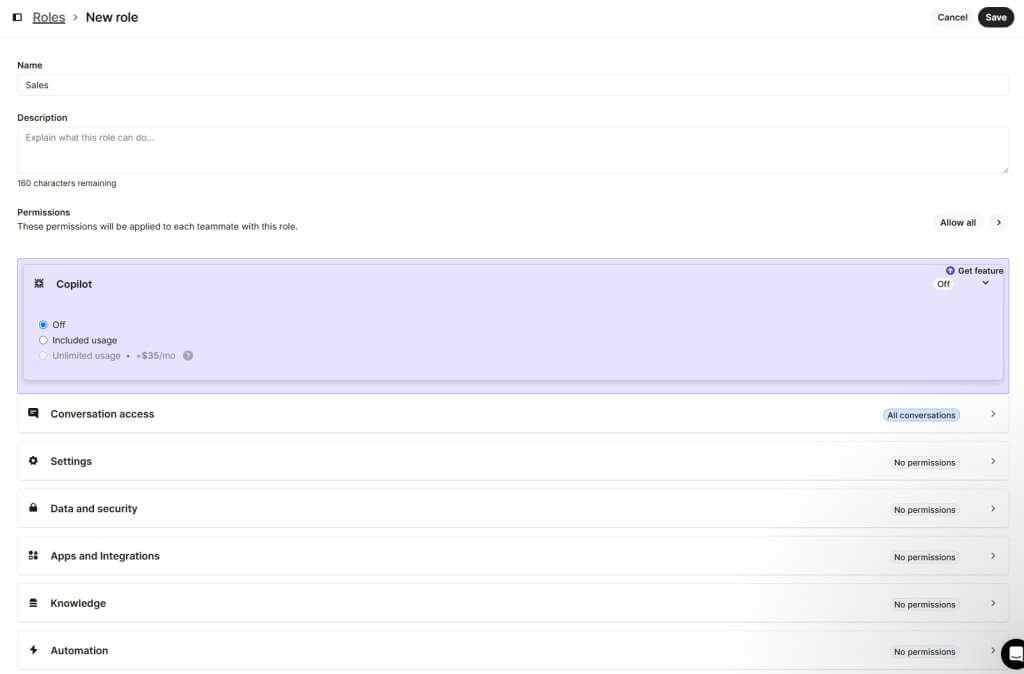
Attribuer des rôles aux coéquipiers :
a) Pour attribuer un rôle à un seul coéquipier :
- Accédez à Paramètres > Espace de travail > Coéquipiers.
- Passez la souris sur le coéquipier et cliquez sur Modifier.
- Sélectionnez un rôle ou ajustez les autorisations manuellement.
- Cliquez sur Enregistrer les modifications.
b) Pour attribuer des rôles à plusieurs coéquipiers :
- Cochez les cases à côté de leurs noms.
- Cliquez sur Modifier les autorisations et sélectionnez un rôle dans la liste déroulante.
- Enregistrez vos modifications.
Comment ajouter un coéquipier à Intercom ?
Invitez des coéquipiers à collaborer dans votre espace de travail directement depuis vos Paramètres. Vous pouvez ajouter des personnes individuellement ou importer une liste en masse.
Ajouter un nouveau coéquipier
- Accédez à Paramètres > Espace de travail > Coéquipiers.
- Cliquez sur + Ajouter nouveau → + Ajouter de nouveaux coéquipiers.
- Saisissez les adresses e-mail (séparées par des virgules), cliquez sur Continuer, puis définissez les autorisations.

Une fois ajoutés, les coéquipiers reçoivent une invitation par e-mail.
Rappels d’invitation :
- Si une invitation n’est pas acceptée sous 3 jours, vous recevrez un e-mail de rappel avec la possibilité de renvoyer ou copier les liens d’invitation.
- Les invitations sont liées à des adresses e-mail spécifiques et ne peuvent pas être utilisées avec d’autres comptes.
Ajouter des coéquipiers en masse
Deux méthodes permettent d’inviter plusieurs coéquipiers :
- Collez une liste d’adresses e-mail directement dans le champ d’invitation.
- Ou sélectionnez Importer des coéquipiers dans le menu déroulant + Ajouter nouveau et téléversez un fichier CSV contenant une colonne d’adresses e-mail.
Après l’importation, définissez les autorisations et rôles de chaque coéquipier :
- Utilisez les menus déroulants pour ajuster l’accès par fonctionnalité.
- Cliquez sur "Tout autoriser" ou "Tout restreindre" pour appliquer les paramètres rapidement.
4. Conversations & Boîte de réception
Comment configurer la boîte de réception Intercom ?
Commencez avec ces paramètres :
1. Définir les horaires et temps de réponse
Gérez les attentes des clients en définissant vos disponibilités et la rapidité de vos réponses :
- Allez dans Paramètres > Boîte de réception.
- Définissez les horaires et temps de réponse par défaut.
- Personnalisez par équipe ou région pour les boîtes de réception d’équipe.

2. Structurer votre boîte de réception
Organisez les conversations pour un traitement plus rapide :
- Par canaux : e-mail, chat, social, etc.
- Par sujets : tarification, dépannage, retour produit.
- Par niveaux de compétence : support de base, support technique.
- Par régions : Asie, Europe, Amérique du Nord, etc.
3. Créer des vues de boîte de réception
Filtrez les conversations pour vous concentrer sur l’essentiel :
- Cliquez sur 3 points > Créer une vue dans la barre latérale.
- Donnez un nom et un emoji à votre vue.
- Ajoutez des filtres (coéquipier assigné, SLA, tags, implication de Fin, etc.).
- Enregistrez et accédez-y depuis la barre latérale.

4. Créer des dossiers personnalisés
Gardez vos vues et équipes organisées :
- Cliquez sur Gérer > Modifier la barre latérale > Créer un dossier personnalisé.
- Nommez votre dossier et ajoutez des vues, équipes ou coéquipiers.
- Renommez, détachez ou supprimez des dossiers selon vos besoins.
5. Configurer les boîtes de réception d’équipe
Regroupez les conversations par équipe :
- Allez dans Paramètres > Boîte de réception > Boîtes de réception d’équipe > Nouvelle boîte de réception d’équipe.
- Ajoutez des coéquipiers et choisissez entre assignation manuelle, Round Robin ou équilibrée.
- Assignez les conversations par sujet, langue ou fonction de l’équipe.
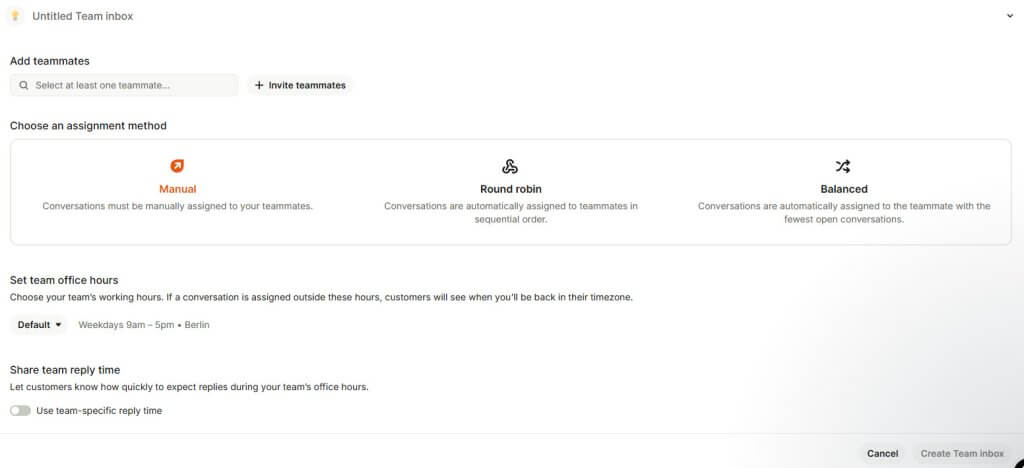
Comment configurer des macros dans Intercom ?
Vous pouvez créer et gérer des macros depuis la boîte de réception ou les Paramètres de votre espace de travail.
Depuis la boîte de réception :
- Appuyez sur Ctrl+K ou cliquez sur l’icône d’action dans le composer.
- Recherchez Créer une nouvelle macro.
- Vous pouvez aussi ouvrir Gérer les macros pour accéder directement à la page des paramètres de macro.
Depuis les Paramètres :
- Allez dans Paramètres > Boîte de réception > Macros.
- Cliquez sur + Nouvelle macro ou sélectionnez-en une existante pour la modifier.
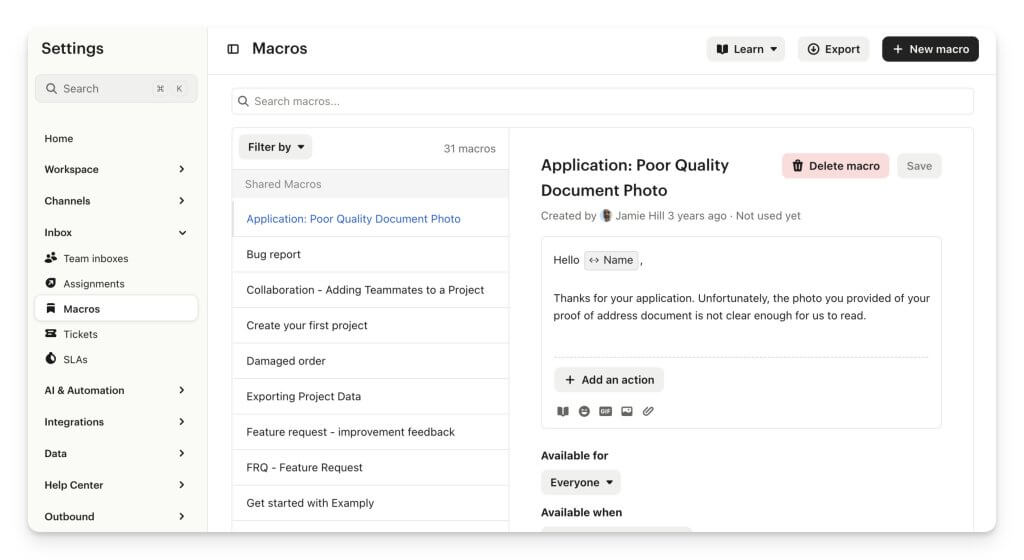
Ajouter des détails :
- Titre : Choisissez un nom clair et facilement recherchable.
- Contenu : Ajoutez un message, une note interne ou une pièce jointe (optionnel).
- Actions : Cliquez sur + Ajouter des actions pour définir ce que la macro doit faire.
- Disponibilité : Rendez-la visible pour tous, pour certaines équipes ou seulement pour vous.
Comment activer les SLA ?
Vous ne pouvez créer des SLA que dans le générateur de Workflows.
Pour consulter les SLA existants, allez dans Paramètres > Boîte de réception > SLA — la création n’est pas possible depuis cette page.
Voici comment créer un SLA dans un Workflow :
1. Ouvrez le générateur de Workflows.
2. Choisissez un déclencheur, tel que :
- Le client ouvre une nouvelle conversation dans le Messenger
- Un ticket est créé
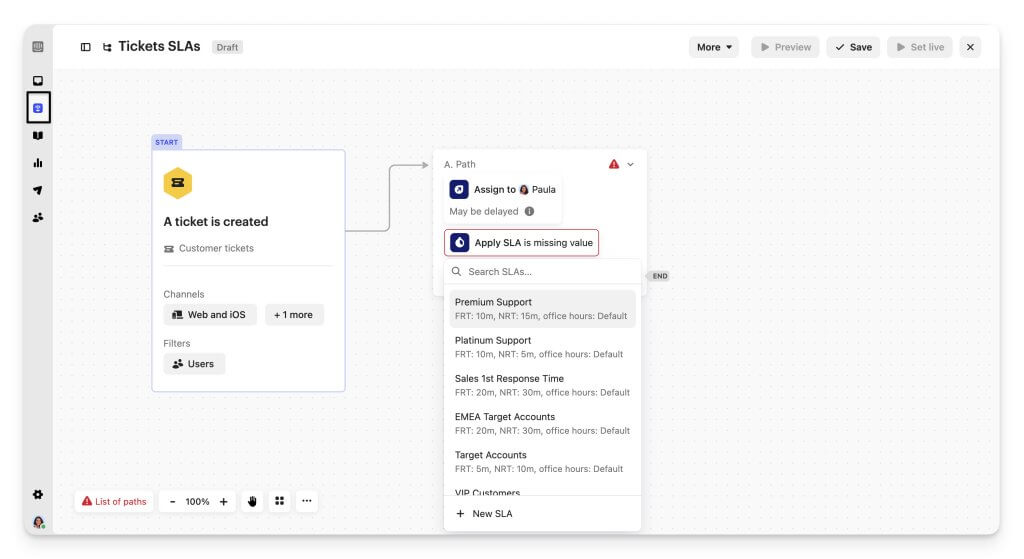
Appliquer les conditions du SLA :
- Utilisez des branches conditionnelles pour définir différents SLA selon vos règles — par exemple, des temps de réponse plus rapides pour les clients prioritaires.
- Mélangez les filtres And/Or pour un ciblage plus précis.
Définir les objectifs SLA :
Dans l’étape Appliquer SLA, définissez :
- First Response Time (FRT) – temps de première réponse
- Next Response Time (NRT) – temps de réponse suivante
- Time to Close (TTC) – temps de clôture
- Time to Resolve (TTR) – uniquement pour les tickets
Les SLA commencent à partir du dernier message client.
5. Automatisation & Workflows
Comment créer des automatisations basées sur des règles dans les Workflows ?
Allez dans Fin AI Agent > Workflows et cliquez sur + Nouveau workflow.
Commencez avec un modèle ou créez-en un de zéro en sélectionnant un déclencheur, tel que :
- Le client ouvre une nouvelle conversation.
- Le client envoie son premier message ou n’importe quel message.
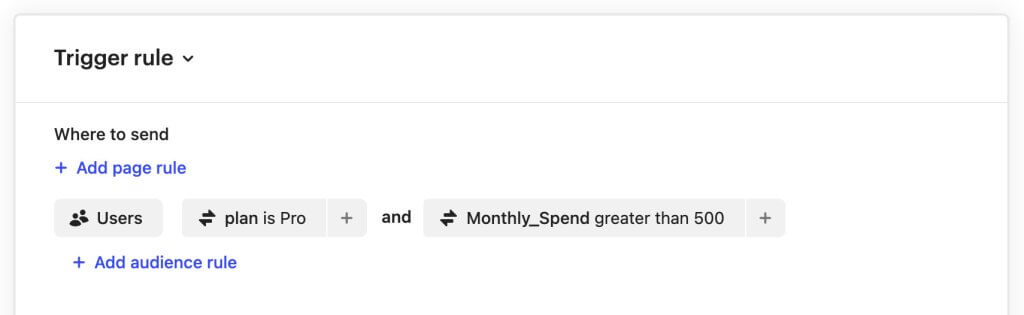
Définissez vos conditions de déclenchement, par exemple uniquement pour les utilisateurs du plan Pro dépensant plus de 500 $.
Dans le générateur de Workflows, cliquez sur + Ajouter une étape pour définir des actions telles que :
- Taguer une conversation ou un contact
- Attribuer, différer ou marquer comme prioritaire.
- Appliquer un SLA ou fermer la conversation.
- Ajouter des notes ou déclencher des actions API.
Les actions s’exécutent de haut en bas, donc ordonnez-les avec soin.
Comment assigner automatiquement les conversations ?
Vous pouvez utiliser les Workflows pour attribuer automatiquement les conversations à la bonne équipe ou au bon coéquipier.
1. Allez dans AI & Automation > Workflows et sélectionnez + Nouveau workflow.
2. Choisissez un déclencheur, comme :
- Le client ouvre une nouvelle conversation.
- Le client envoie son premier message ou n’importe quel message.
3. Définissez des règles pour décider qui reçoit chaque conversation. Vous pouvez baser cela sur le contenu du message, les informations du client ou le temps d’attente.
4. Cliquez sur Enregistrer et fermez, puis activez votre Workflow.
Configurer les assignations par défaut :
Si une conversation ne correspond à aucune règle de Workflow, elle est attribuée au responsable par défaut. Pour modifier cela :
- Allez dans Settings > Inbox > Assignments > General.
- Modifiez le champ Responsable par défaut.
- L’assignation par défaut s’applique uniquement aux conversations, pas aux tickets.
- Pour attribuer automatiquement des tickets, créez un Workflow.
- Les conversations démarrées depuis les articles du Help Center nécessitent un Workflow dédié pour le routage.
Comment configurer Fin AI Agent ?
Vous pouvez personnaliser les paramètres de Fin pour contrôler son apparence, sa manière de s’exprimer et son fonctionnement. Allez dans Fin AI Agent > Paramètres de Fin pour commencer.
Ensuite, rendez-vous dans les paramètres Généraux :
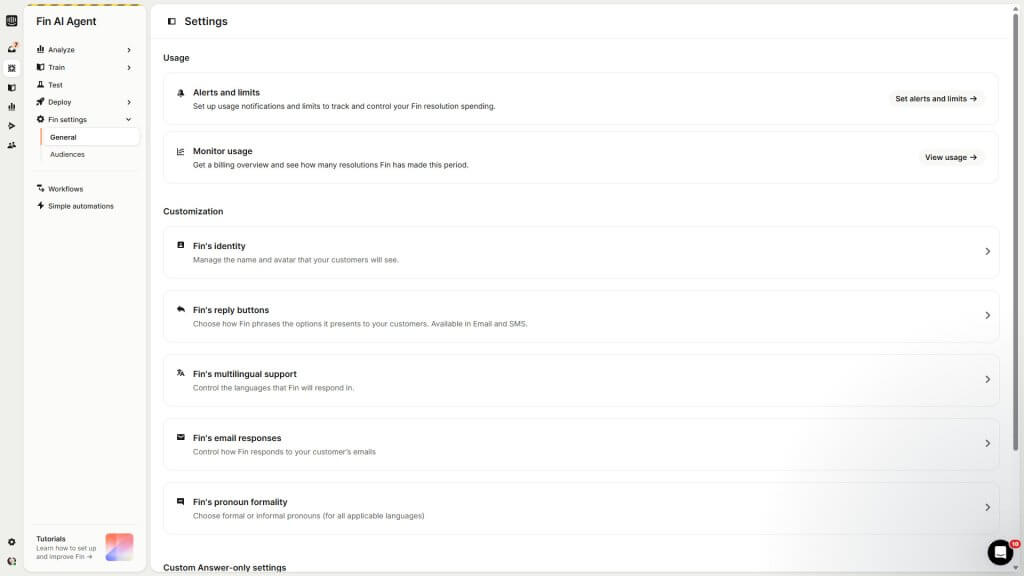
1. Utilisation :
- Surveillance de l’usage : Suivez le nombre de résolutions effectuées par Fin et consultez votre aperçu de facturation.
- Alertes et limites : Définissez des notifications ou des limites pour gérer les dépenses liées aux résolutions de Fin.
2. Personnalisation :
- Identité de Fin : Modifiez le nom et l’avatar de Fin affichés aux clients.
- Boutons de réponse : Choisissez comment Fin présente les options dans les emails et SMS.
- Support multilingue : Sélectionnez les langues dans lesquelles Fin répondra.
- Réponses par email : Contrôlez la façon dont Fin gère les emails des clients.
- Formalité des pronoms : Choisissez entre des pronoms formels ou informels.
3. Réponses personnalisées :
- Suggérez des réponses personnalisées pertinentes pour résoudre les problèmes rapidement.
- Créez automatiquement de nouvelles réponses à partir de l’historique des conversations.
- Ciblez le contenu et les conseils en utilisant des audiences personnalisées.
Ensuite, créez et gérez les audiences de Fin :
Allez dans Paramètres de Fin > Audiences > + Nouvelle audience pour définir qui voit le contenu spécifique de Fin.
Définissez les règles de ciblage en utilisant :
- Attributs par défaut d’Intercom (comme la Marque)
- Attributs de données personnalisées (CDAs)
- Attributs de données de conversation (CvDAs)
Vous pouvez également utiliser des tags ou des segments depuis Contacts pour affiner les audiences.
6. Centre d’aide
Comment configurer et personnaliser le Centre d’aide ?
Configurez votre Centre d’aide pour qu’il reflète votre marque, gérez les langues, les domaines, la confidentialité, les analyses et la mise en page — le tout depuis un seul endroit.
1. Paramètres généraux
Pour commencer :
- Allez dans Paramètres > Centre d’aide.
- Cliquez sur votre Centre d’aide, puis sélectionnez Configurer & Style dans le coin supérieur droit.
- Ouvrez l’onglet Général ou Style pour commencer la personnalisation.
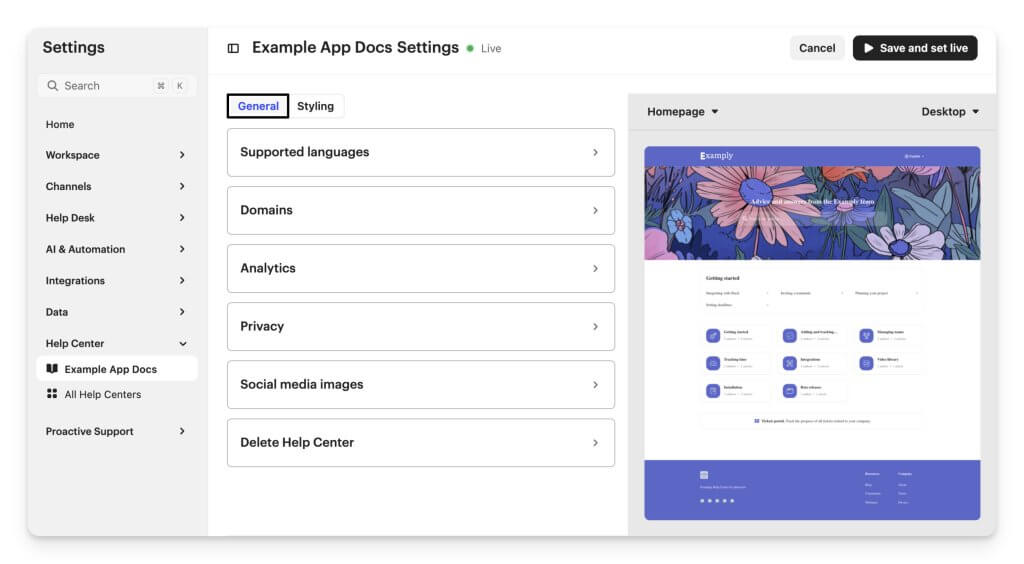
Langues prises en charge :
- Choisissez votre langue par défaut.
- Prise en charge de plusieurs langues.
- La langue du Messenger est configurée séparément.
Domaines :
1. Par défaut : Hébergé sur le domaine Intercom (ex. : exampleapp.intercom.help).
2. Personnalisé :
- Ajoutez un CNAME dans votre DNS pointant vers custom.intercom.help.
- Entrez votre URL personnalisée dans les paramètres du Centre d’aide.
- Cliquez sur Enregistrer et publiez.
- Désactivez l’indexation par les moteurs de recherche ou gardez les articles privés si nécessaire.
Analyses : Ajoutez votre ID de mesure GA4 sous Analytics pour suivre les visiteurs.
Confidentialité : Restreignez les articles aux utilisateurs connectés en les reliant à votre page de connexion.
Images pour les réseaux sociaux :
- Favicon : 1:1, max 150 Ko
- Image sociale : 1.91:1, max 2 Mo
2. Style
Parcourez les paramètres de style :
1. Importer la marque : Appliquez automatiquement le logo et les couleurs en utilisant votre domaine principal.
2. Éléments partagés : Définissez la couleur de fond, la couleur d’action, le rayon des coins, les polices, et activez ou non l’affichage des auteurs des articles.
3. En-tête : Ajoutez un logo, un titre de page, et jusqu’à 3 liens d’en-tête.
4. Bloc hero : Ajoutez un message de bienvenue, une couleur ou image de fond, une couleur de texte, et configurez la barre de recherche (courte, moyenne, longue).
5. Mise en page & sections :
- Configurez la page d’accueil avec Collections, Articles, Contenu et Portail des tickets.
- Glissez-déposez pour réorganiser les sections.
- Les Collections doivent contenir des articles publiés dans toutes les langues prises en charge pour apparaître.
3. Pages de collections & articles
Collections :
- Afficher ou masquer les descriptions de contenu.
- Choisir la mise en page et le style de carte : Classique, Visuel ou Compact.
Articles : Activez la table des matières et affichez jusqu’à 5 articles liés.
4. Pied de page
- Choisir le modèle : Simple, Classique, Multi-niveaux.
- Ajouter un logo, des liens sociaux (jusqu’à 16), et des liens personnalisés pour le pied de page.
- Contrôlez le lien « Propulsé par Intercom » via Paramètres > Canaux > Email.
Comment créer des collections et des dossiers ?
Organisez le contenu de votre Centre d’aide avec des collections et des dossiers pour faciliter la recherche et la navigation des articles.
Créer des collections
Où commencer : Paramètres > Centre d’aide > Nouveau > Collection.
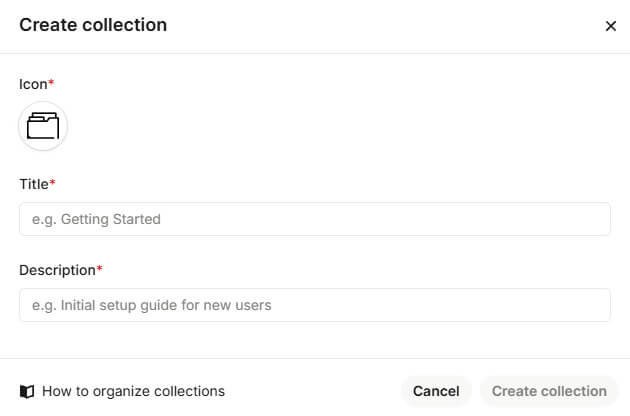
Suivez ce guide :
- Nommez votre collection et ajoutez une brève description pour fournir du contexte.
- Sélectionnez une icône dans le menu déroulant ou téléchargez un JPEG, PNG ou SVG personnalisé.
- Créez des collections ou articles imbriqués via les points de suspension à côté d’une collection.
- Glissez-déposez pour réorganiser les collections ou articles.
- Vous pouvez créer jusqu’à trois niveaux de collections.
Si vous voulez renommer une collection :
- Cliquez sur le nom de la collection pour le modifier.
- Pour les collections multilingues, mettez à jour la langue par défaut ; les autres traductions doivent être mises à jour séparément.
Ajouter des dossiers dans le Knowledge Hub
Ensuite, vous pouvez créer des dossiers à l’intérieur des collections :
- Cliquez sur Nouveau dossier en haut à droite.
- Ajoutez un nom et éventuellement un emoji.
- Vous pouvez créer des sous-dossiers (jusqu’à 10 niveaux), les renommer ou les déplacer, et y ajouter du contenu.
Comment activer le contenu pour Fin et Copilot ?
Vous pouvez donner à Fin et Copilot l’accès au contenu. Cela leur permet de générer des réponses assistées par IA pour les clients et les coéquipiers.
Option 1 : Activer le contenu en masse :
- Allez sur la page Contenu dans Knowledge.
- Sélectionnez les éléments que vous souhaitez mettre à jour.
- Cliquez sur Changer l’état AI Copilot ou Changer l’état AI Agent pour activer ou désactiver le contenu pour Fin ou Copilot.
Option 2 : Activer des éléments de contenu individuels :
- Ouvrez le panneau Détails lors de la création ou de la modification de contenu dans Knowledge.
- Activez ou désactivez l’état Fin ou Copilot pour permettre ou restreindre l’accès IA à cet élément.
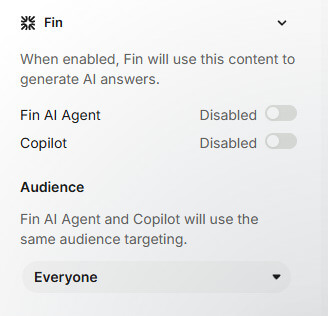
7. Intégrations
Comment intégrer une application tierce dans Intercom ?
L’App Store d’Intercom est l’endroit où vous pouvez trouver des applications publiques créées par Intercom ou d’autres entreprises. Ces applications étendent les fonctionnalités d’Intercom pour votre équipe.
Étape 1 : Accéder à l’App Store :
- Allez dans Paramètres > App Store.
- Parcourez la liste complète des applications.
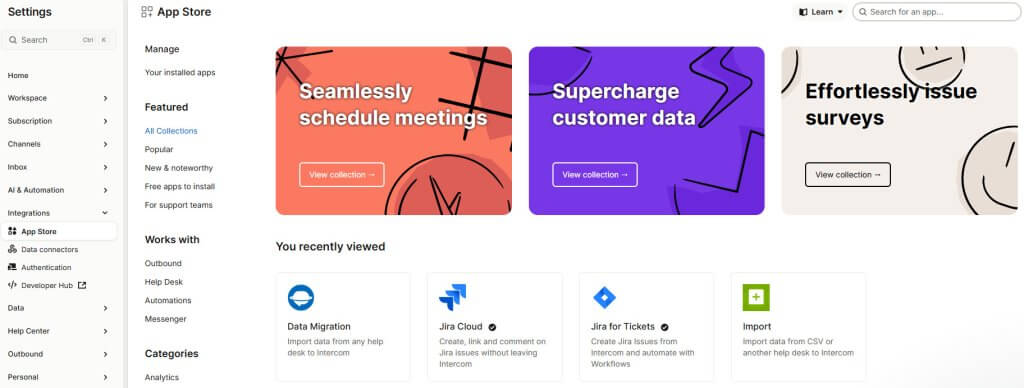
Étape 2 : Filtrer ou rechercher des applications :
- Par équipe : « Pour les équipes commerciales », « Pour les équipes marketing », « Pour les administrateurs support », ou « Pour les agents support ».
- Par catégorie : « Analytique », « Automatisation », « Capture de leads », et plus.
- Par compatibilité avec les produits Intercom.
- Ou recherchez une application spécifique en utilisant la barre de recherche.
Étape 3 : Installer une application :
- Cliquez sur l’application souhaitée.
- Suivez les courtes instructions d’installation.
Une fois installée, vos coéquipiers seront notifiés automatiquement, afin que tout le monde puisse commencer à utiliser la nouvelle application.
Comment configurer des connecteurs de données pour Workflows et Inbox ?
Les connecteurs de données relient des données externes en temps réel à Intercom sans codage. Ces données alimentent Fin, Workflows et Inbox pour aider les clients à l’auto-assistance.
Créer un connecteur de données :
- Allez dans Paramètres > Intégrations > Connecteurs de données → Nouveau connecteur de données.
- Ajoutez un nom et une description.
- Activez Fin pour l’utiliser directement si nécessaire.
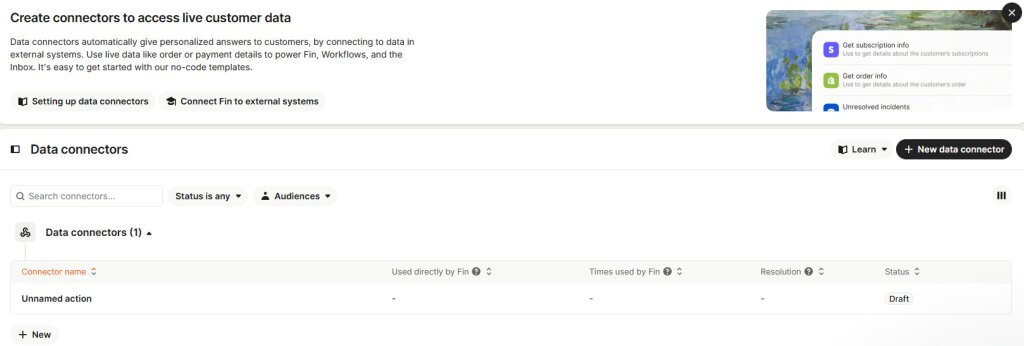
Connecter votre API :
- Entrez l’URL HTTPS de votre système.
- Choisissez la méthode de requête : GET, POST, PUT, PATCH, DELETE.
- Ajoutez les en-têtes HTTP ou l’authentification si nécessaire.
- Incluez un corps de requête pour les requêtes POST/PUT.
Tester et mapper les données :
- Cliquez sur Tester la requête pour vérifier les données.
- Transformez les champs ou mappez-les aux objets Intercom selon les besoins.
- Limitez les données auxquelles Fin peut accéder pour répondre.
Mettre en ligne : Activez le connecteur pour commencer à l’utiliser dans Workflows et les réponses IA.
8. Rapports
Comment créer des rapports dans Intercom ?
Créer un nouveau rapport :
Cliquez sur l’icône + en haut du menu Rapports pour commencer.
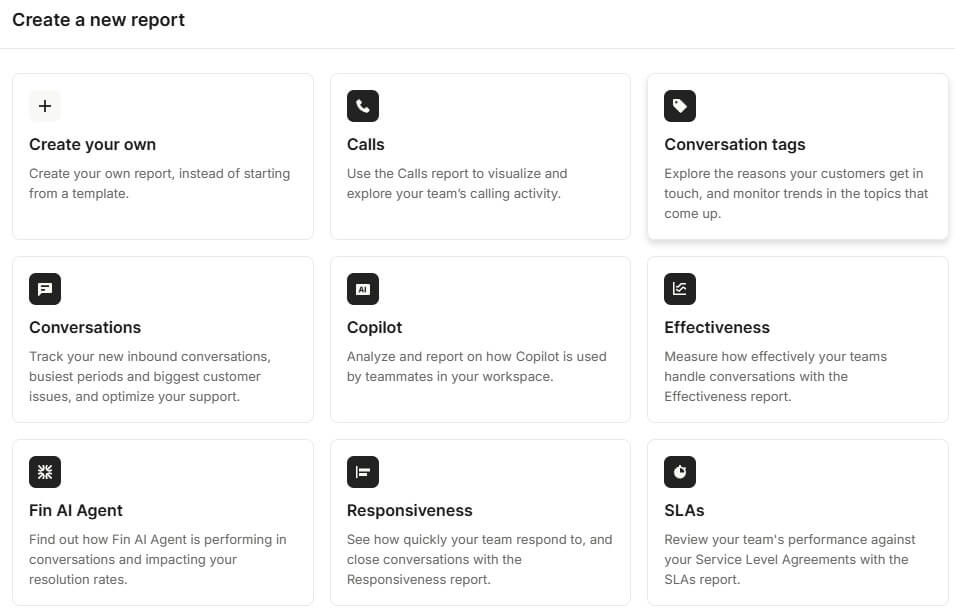
Utiliser un modèle prédéfini :
Choisissez parmi 12 modèles de rapports, chacun offrant des graphiques prêts à l’emploi que vous pouvez personnaliser en quelques minutes :
- Appels
- Tags de conversation
- Conversations
- Satisfaction client
- Efficacité
- Fin AI Agent
- Copilot
- Réactivité
- SLAs
- Performance de l’inbox d’équipe
- Performance des coéquipiers
- Tickets
Cliquez sur Utiliser ce modèle pour le prévisualiser et l’adapter à vos besoins.
Créer un rapport personnalisé :
- Si vous êtes sur le plan Avancé ou Expert, vous pouvez créer des rapports personnalisés depuis zéro.
- Sélectionnez parmi plus de 100 types de graphiques ou créez le vôtre pour vous concentrer sur les données et visuels les plus importants.
Comment générer des rapports SLA ?
Vous pouvez suivre la performance SLA de votre équipe en utilisant le rapport SLAs ou en créant un rapport personnalisé.
Créer un rapport SLA :
- Allez dans Rapports et cliquez sur + Nouveau rapport.
- Sélectionnez le modèle SLAs pour démarrer immédiatement.
Créer un rapport SLA personnalisé :
Avec le plan Avancé ou Expert, vous pouvez créer votre propre rapport SLA en utilisant différentes métriques et attributs SLA.
9. Tests, lancement & bonnes pratiques
Comment configurer un espace de test dans Intercom ?
Un espace de test vous permet d’explorer Intercom en toute sécurité et de vérifier votre configuration avant le lancement.
Comment activer un espace de test :
Étape 1 : Allez dans Paramètres.
Étape 2 : Naviguez vers Espace de travail > Général, activez Activer l’espace de test et cliquez sur Enregistrer.
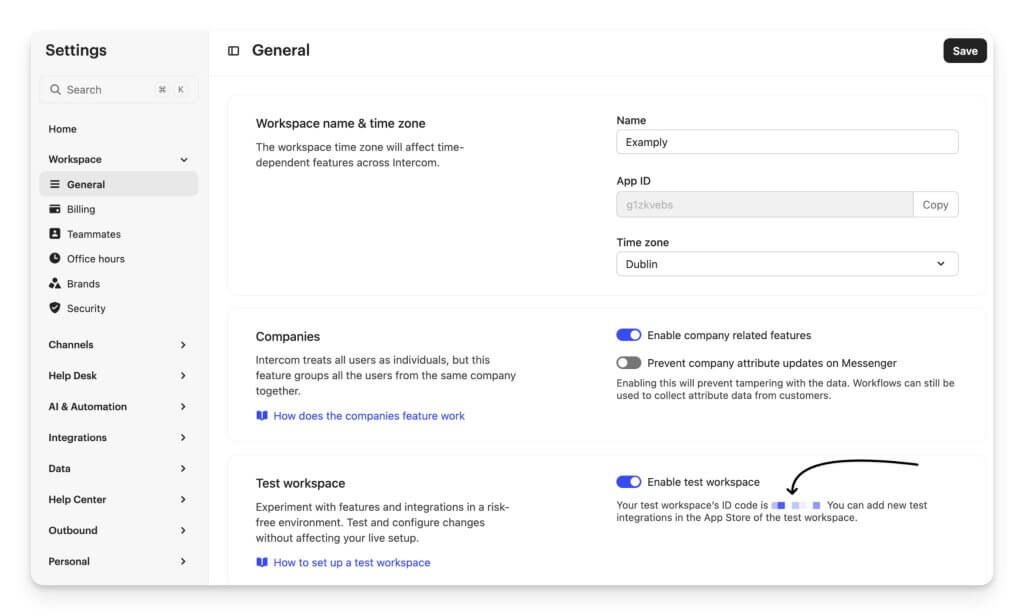
Étape 3 : Un message de confirmation apparaît et l’ID de votre espace de test (App ID) s’affichera sous le bouton bascule.
Étape 4 : Ajoutez le snippet Intercom à votre environnement non production. Mettez à jour le champ app_id pour correspondre à l’environnement dans lequel votre site/application fonctionne. Si vous utilisez la vérification d’identité, obtenez le nouveau secret API pour l’espace de test.
Étape 5 : Accédez à votre espace de test en survolant votre avatar, en sélectionnant Profil, puis en choisissant l’espace [TEST].
Comment installer Intercom en production pour un segment de test ?
Vous pouvez tester Intercom en production en limitant la visibilité à un petit groupe interne.
Afficher le Messenger uniquement aux testeurs :
Définissez des règles d’audience pour que le Messenger n’apparaisse que pour :
- Les utilisateurs connectés avec votre email d’entreprise
- Les visiteurs d’une page de test spécifique
Pour les utilisateurs internes :
- Utilisez la règle « l’adresse email contient @domaineentreprise.com ».
- Assurez-vous que le Messenger est installé pour les utilisateurs connectés et que les données utilisateur sont transmises correctement.
- Si vous testez des messages proactifs, vérifiez que les règles d’audience ciblent uniquement votre segment de test.
Pour une page de test :
- Ciblez une URL unique (par ex., #intercom-testing) afin que les collaborateurs puissent tester en toute sécurité sans exposer le test aux clients.
Comment lancer Intercom pour mes clients ?
Une fois les tests et la validation terminés, vous pouvez opter pour un déploiement progressif plutôt que de le rendre disponible pour tous les utilisateurs d’un coup. Cela aide votre équipe à gérer le volume et assure une transition en douceur.
1. Commencer petit :
Commencez par activer Intercom pour un groupe limité d’utilisateurs.
2. Déploiement par page :
- Lancez Intercom pour les utilisateurs connectés sur une page produit spécifique afin de ne pas surcharger votre équipe.
- Configurez ceci en affichant le Messenger uniquement sur cette page grâce au filtre « URL de la page actuelle ».
3. Déploiement par segment :
- Vous pouvez cibler un public spécifique, comme les clients VIP ou freemium.
- Créez un segment dans Contacts, puis configurez le Messenger pour qu’il s’affiche uniquement pour ce groupe.
4. Déploiement par canal :
- Si votre équipe utilise un email de support, commencez par activer le transfert des emails avant de lancer le Messenger.
- Cela permet aux agents de se familiariser avec la boîte de réception Intercom avant de gérer les chats en direct.
10. Dépannage
Comment réinitialiser mon mot de passe Intercom ?
Si vous avez oublié votre mot de passe, suivez ces étapes :
1. Rendez-vous sur la page de connexion correspondant à votre région :
- US : app.intercom.com
- EU : app.eu.intercom.com
- Australie : app.au.intercom.com
2. Cliquez sur Mot de passe oublié ?
3. Suivez les instructions pour réinitialiser votre mot de passe et retrouver l’accès à votre espace de travail.
Pourquoi suis-je bloqué sur mon compte Intercom ?
Si vous saisissez trop de fois un mot de passe incorrect, votre compte sera temporairement bloqué.
Pour récupérer l’accès :
- Demandez à un collègue ayant les permissions pour gérer les autres membres de débloquer votre compte.
- Il doit vérifier la liste des membres pour voir le statut « Verrouillé » à côté de votre nom.
- Pour débloquer, il doit modifier votre profil et cliquer sur Débloquer le compte.
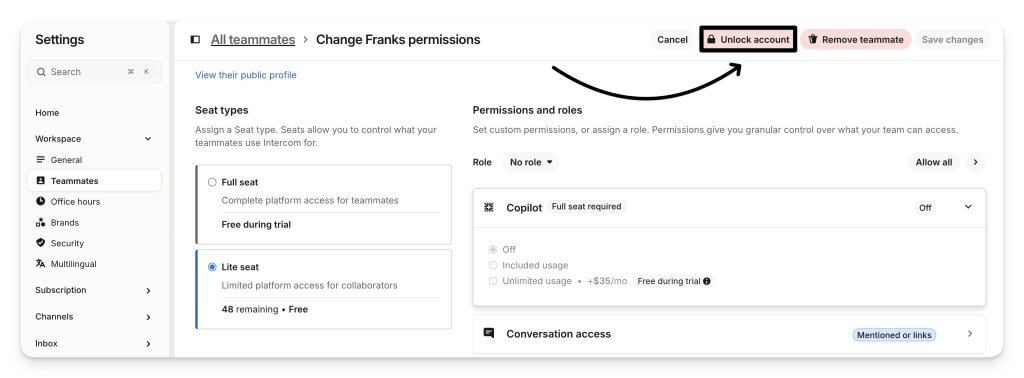
Que faire si mon collègue voit une erreur "lien d’invitation invalide" ?
Si votre collègue ne peut pas rejoindre Intercom :
- Supprimez les anciens emails d’invitation : les emails d’invitation peuvent se regrouper et créer de la confusion.
- Envoyez une nouvelle invitation : assurez-vous que votre collègue utilise le lien d’invitation le plus récent.
- Erreur persistante : contactez le support Intercom via Messenger et incluez une capture d’écran de l’erreur.
Que faire si je rencontre une erreur 403 en ouvrant le Messenger Intercom depuis un sous-domaine spécifique ?
Si vous voyez une erreur 403 en ouvrant le Messenger Intercom depuis un sous-domaine :
- Allez dans Paramètres et vérifiez si Activer la connexion au Messenger est activé.
- S’il est désactivé, activez-le.
- Videz le cache de votre navigateur et réessayez.